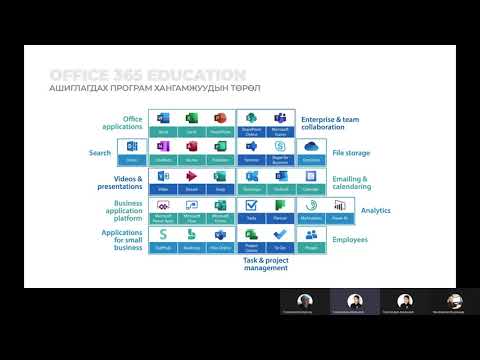WhatsApp бол хэрэглэгчид SMS төлбөр төлөхгүйгээр интернет дата эсвэл Wi-Fi сүлжээгээр харилцах боломжийг олгодог платформ хоорондын мессеж бичих програм юм. Хэрэв та үсгийн хэмжээг хэт том эсвэл хэт жижиг гэж үзвэл өөрийн хэрэгцээнд нийцүүлэн өөрчилж болно. Хэрэв та iOS ашиглаж байгаа бол өөрчлөлт хийхдээ iOS тохиргоогоо ашиглах шаардлагатай бол Андройд хэрэглэгчид фонтын хэмжээг апп дотроос өөрчилж болно.
Алхам
2 -ийн 1 -р арга: iOS

Алхам 1. Тохиргоо програмыг нээнэ үү
WhatsApp апп дотроос текстийн хэмжээг өөрчлөх боломжгүй болсон. Үүний оронд та iOS-ийн текстийн хэмжээг тохируулахын тулд хэмжээг нь өөрчлөх боломжтой болно.

Алхам 2. "Чатын тохиргоо" -г сонгоно уу
Хэрэв та iOS 7 ашиглаж байгаа бол оронд нь "Ерөнхий" гэж сонгоно уу.

Алхам 3. "Текстийн хэмжээ" сонголтыг дарна уу

Алхам 4. Текстийн хэмжээг тохируулахын тулд гулсагчийг чирнэ үү
Зүүн тийш чирэх нь WhatsApp -ийн текстийн хэмжээг багасгаж, баруун тийш чирэх нь томруулах болно.

Алхам 5. Маш том текстийг идэвхжүүлэхийн тулд "Тохиргоо" → "Ерөнхий" → "Хүртээмжтэй байдал" → "Том текст" -ийг нээнэ үү
Хэрэв танд жижиг текстийг уншихад хэцүү байвал энэ нь ашигтай болно.
2 -ийн 2 -р арга: Android

Алхам 1. WhatsApp програмыг нээнэ үү
Та WhatsApp фонтын хэмжээг WhatsApp тохиргоон дотроос өөрчилж болно.

Алхам 2. Цэс товчийг (⋮) товшоод "Тохиргоо" -г сонгоно уу
Үүнийг баруун дээд буланд олж болно.

Алхам 3. "Чатын тохиргоо" дээр дарна уу

Алхам 4. "Font Size" дээр дарж хүссэн фонтынхоо хэмжээг сонгоно уу
Сонгох гурван сонголт байдаг бөгөөд "Medium" нь анхдагч хэмжээ юм.